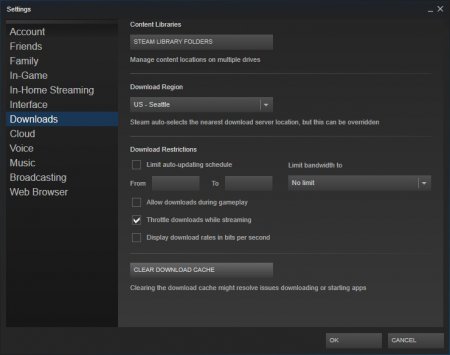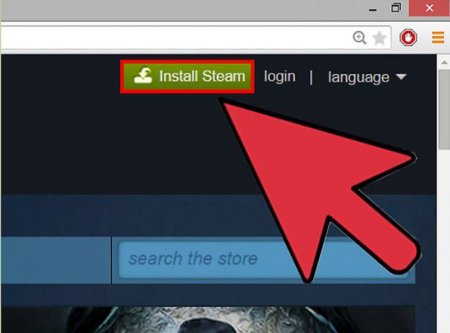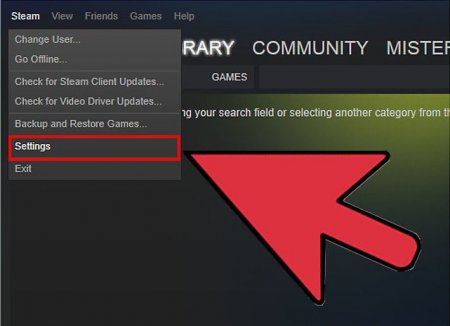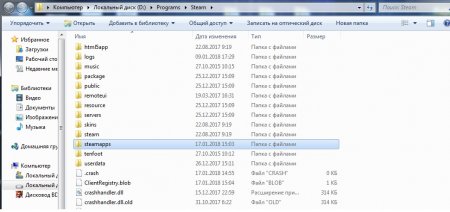Вернуться назад
Распечатать
Як перевстановити "Стім"? Інструкція
Всі знайомі з торговою майданчиком Steam, яка дозволяє не тільки здобувати все новинки ігропрома, не чекаючи їх появи в магазинах, але і "зберігати" їх вічно, завантажуючи в міру потреби. Але навіть з такою зручною системою існує ряд проблем, пов'язаних з бібліотекою ігор. Отже, як перевстановити "Стім"?
Зайдіть в "Комп'ютер". У верхній частині з'явився віконця натисніть "Видалити або змінити програму". У списку знайдіть Steam і натисніть "Видалити". Після цього ваш комп'ютер майже повністю очиститься від даної програми. Залишиться тільки усунути залишки в реєстрі за допомогою CCleaner або будь аналогічної програми. Даною процедурою часто нехтують недосвідчені користувачі з різних причин, але саме в реєстрі найчастіше "ховаються" найнебезпечніші неполадки. Після цього ви можете завантажити новий дистрибутив клієнта з офіційного сайту. Це самий простий спосіб, як перевстановити "Стім" і при цьому уникнути можливих проблем з майбутньою працездатністю додатків, що завантажуються в "Стимі".
Єдиний мінус у тому, що даний спосіб може призвести до ряду помилок. Тому ми настійно рекомендуємо видаляти клієнт разом з іграми, а потім інсталювати їх заново. У більшості випадків час, витрачений на копіювання папки і перевірку файлів, буде менше, ніж ви б витратили на скачування і встановлення.
Без умов
Якщо вам потрібно повністю видалити і заново інсталювати Steam, то дана процедура не повинна викликати у досвідченого користувача ніяких проблем. Якщо ви призабули, як стерти яку-небудь програму, просто скористайтесь наступною інструкцією.Зайдіть в "Комп'ютер". У верхній частині з'явився віконця натисніть "Видалити або змінити програму". У списку знайдіть Steam і натисніть "Видалити". Після цього ваш комп'ютер майже повністю очиститься від даної програми. Залишиться тільки усунути залишки в реєстрі за допомогою CCleaner або будь аналогічної програми. Даною процедурою часто нехтують недосвідчені користувачі з різних причин, але саме в реєстрі найчастіше "ховаються" найнебезпечніші неполадки. Після цього ви можете завантажити новий дистрибутив клієнта з офіційного сайту. Це самий простий спосіб, як перевстановити "Стім" і при цьому уникнути можливих проблем з майбутньою працездатністю додатків, що завантажуються в "Стимі".
Без втрат
Однак найбільш поширена ситуація, коли люди шукають, як перевстановити "Стім", не видаляючи гри. Офіційно такого способу не існує. Але ви можете спробувати трохи схитрувати. Визначте, де саме зберігаються у вас гри "Стима". За замовчуванням вони знаходяться в папці з клієнтом. Перейдіть туди, відкривши властивості ярлика "Стима" і натиснувши "Розташування файлу". Нас цікавить папку steamapps і її вміст. Перевірте, щоб у папці common зберігалися потрібні гри. Створіть резервну копію даної папки і виконайте переустановку. Вставити заздалегідь скопійовану папку назад. Тепер ви знаєте, як перевстановити "Стім" без втрати ігор. Після запуску клієнта ваша бібліотека буде на місці. Після цього виберіть потрібну гру і натисніть "Встановити". Перевірка файлів на цілісність, але нічого завантажуються наново не буде. Так вам вдасться заощадити трохи часу на завантаженні контенту.Єдиний мінус у тому, що даний спосіб може призвести до ряду помилок. Тому ми настійно рекомендуємо видаляти клієнт разом з іграми, а потім інсталювати їх заново. У більшості випадків час, витрачений на копіювання папки і перевірку файлів, буде менше, ніж ви б витратили на скачування і встановлення.